Windows Defender stängs inte av; Det går inte att inaktivera Windows Defender
Kan du inte inaktivera Windows Defender ? Om Windows Defender inte stängs av även när du har installerat antivirus från tredje part eller en Internet Security Suite , kan det här inlägget hjälpa dig.
Om du har ett annat antivirusprogram installerat kommer Windows att stänga av Windows Defender . Men vad händer om Windows Defender fortsätter att köras tillsammans med din säkerhetsprogramvara? Vi har redan tagit upp hur man manuellt inaktiverar Windows Defender . Låt oss nu se vad du kan göra om du upptäcker att Windows Defender inte kommer att stängas av.
Jag märkte det här problemet på min dator. Jag startade om min Windows 10 -dator för att se om detta var en avvikelse. Men nej, Defender- ikonen var tillbaka och satt precis bredvid mitt antivirusprogram.
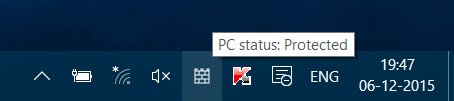
Windows Defender stängs inte av
1] Kontrollera kontrollpanelen
Det första du vill göra är att öppna Control Panel > Security . Här kan du se något meddelande. Min Windows sa till mig att min brandvägg(Firewall) inte var aktiv. Men det var det, jag hade kollat upp det. Min säkerhetssvit var fullt fungerande.
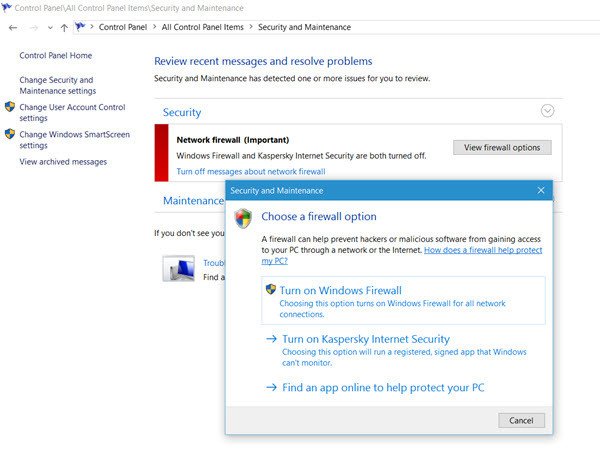
Jag klickade på Visa(View) brandväggsalternativ och valde att aktivera Kaspersky Internet Suite(Turn on Kaspersky Internet Suite) . Det hjälpte inte.
2] Inaktivera/ aktivera Disable/Enable Real-time
Därefter öppnade jag Settings > Update och Security > Windows Defender . Jag såg att realtidsskyddet(Real-time protection) var påslaget. Jag flyttade reglaget till Av-(Off) läget, men det hjälpte inte. Windows Defender(Windows Defender) -ikonen skulle inte försvinna.
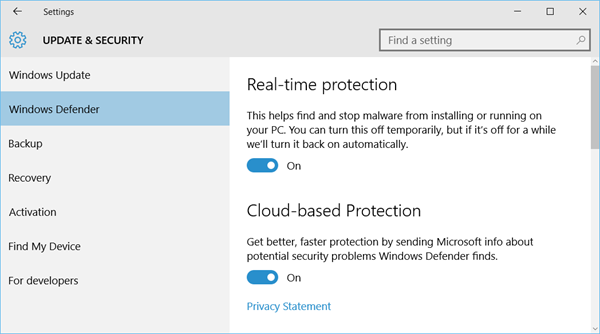
Vid omstart var jag tillbaka på ruta ett.
Även om jag inte provade dessa följande steg, kunde du.(While I did not try these following steps, you could.)
3] Kontrollera i Clean Boot State
Ange Clean Boot State och se om problemet kvarstår. Om det inte gör det betyder det att någon programvara orsakar detta. Försök att isolera det och avinstallera sedan gärningsmannen.
4] Kör SFC och DISM
Kanske har dina Windows Defender-filer blivit skadade. Kör System File Checker och DISM och se om det hjälper.
5] Kontrollera grupprincipinställningar
Om det finns någon grupppolicy(Group Policy) i kraft kan detta också hända. Detta är något du måste kontrollera själv.
Bara för din information finns de gruppolicyrelaterade(Group Policy) registernycklarna på:
HKEY_LOCAL_MACHINE\Software\Policies\Microsoft HKEY_CURRENT_USER\Software\Policies\Microsoft HKEY_CURRENT_USER\Software\Microsoft\Windows\CurrentVersion\Group Policy Objects HKEY_CURRENT_USER\Software\Microsoft\Windows\CurrentVersion\Policies
Det var då jag kom ihåg att jag hade anpassat Windows Defender för att erbjuda skydd mot PUPs(Windows Defender to offer protection against PUPs) också. Jag vände om tweaken och startade om min Windows -dator. Bang ! Windows Defender-(Windows Defender) ikonen hade försvunnit.
Läs nu(Now Read) : Hur man tar bort Windows Defender-ikonen i Windows 10(How to remove Windows Defender icon in Windows 10) .
Se dessa inlägg om:(See these posts if:)
- Tjänsten Windows Security Center startar inte(Windows Security Center service does not start)
- Windows identifierar gammal säkerhetsprogramvara som installerad
- Windows upptäcker inte installerad brandvägg/antivirus
- Windows Defender är avstängd eller fungerar inte.(Windows Defender is turned off or not working.)
Related posts
Aktivera och konfigurera Ransomware Protection i Windows Defender
Hur man utesluter en mapp från Windows Defender-skanning i Windows 11/10
Hur man uppdaterar Windows Defender manuellt i Windows 10
Det går inte att aktivera Windows Defender i Windows 11/10
Hantera objekt i karantän, undantag i Windows Defender
Fixa Windows Defender felkod 0x8050800c på Windows 11/10
Vad är app- och webbläsarkontroll i Windows 10 och hur man döljer det
Härda Windows Defender-skyddet till de högsta nivåerna på Windows 10
Inaktivera Windows Defender permanent med Defender Control
Var lagras Windows Defender Offline skanningsloggar?
Fixa Windows Defender Error 0x800b0100 på Windows 11/10
Lägg till ett exkluderingsobjekt till Windows Defender snabbmeny
Din IT-administratör har inaktiverat Windows-säkerhet
Fix The Threat Service har stoppats i Windows Defender
Vad är enhetssäkerhet i Windows 11/0 och hur döljer man det här området?
Den bästa brandväggen för Windows 10 som inte är Windows Defender
Hur man lägger till fil- eller processuteslutning till Windows-säkerhet
Vad är brandvägg och nätverksskydd i Windows 10 och hur man döljer det här avsnittet
Konfigurera Microsoft Defender för att skanna .zip .rar .cab-filer i Windows 11/10
Vad är kontoskydd i Windows 11/10 och hur man döljer det här avsnittet
